Die Inventor ETO Series UI-Werkzeuge ermöglichen die Entwicklung von Webanwendungen, die einen optimierten Grafikmodus für schnellere Interaktionen vor dem Aktualisieren der eigentlichen CAD Modelle/-Zeichnungen verwenden. Mit dieser Vorlage wird eine Silverlight-Anwendung erstellt, die die Steuerelemente der UI-Werkzeuge sowie eine Webanwendung als Host nutzt.
- Starten Sie zunächst Visual Studio, und klicken Sie auf Datei
 Neu
Neu  Projekt. Das Dialogfeld Neues Projekt wird angezeigt.
Projekt. Das Dialogfeld Neues Projekt wird angezeigt. - Klicken Sie in Silverlight unter Visual C#\Silverlight oder Visual Basic\Silverlight auf die Vorlage ETO Silverlight-Webanwendung, und geben Sie dem Projekt einen Namen.
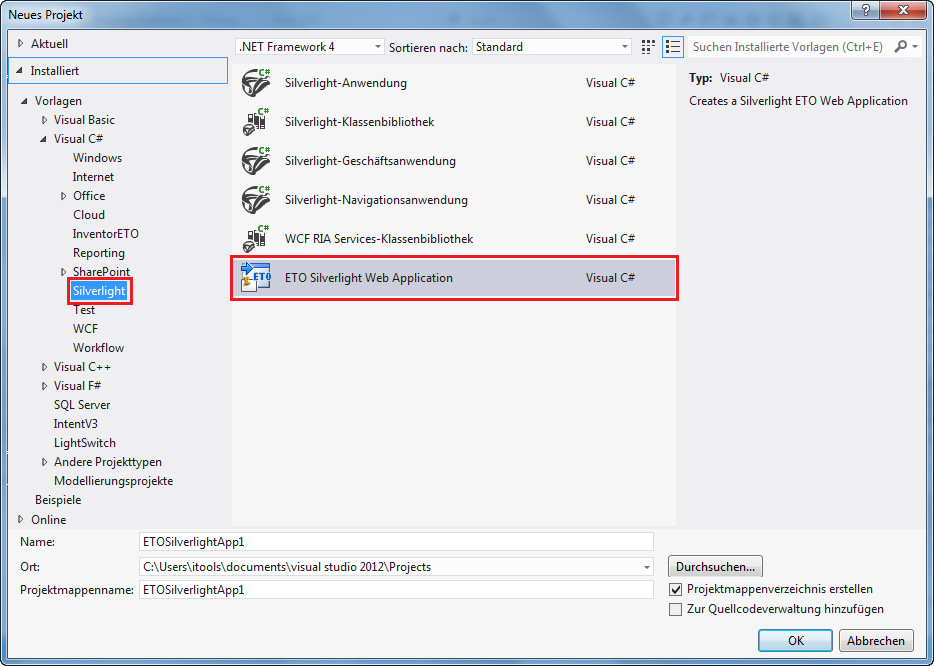
- Nachdem Sie Ihre Auswahl getroffen haben, klicken Sie auf OK, um das Projekt zu erstellen. Es wird eine Visual Studio-Lösung mit zwei Projekten erstellt. Das erste Projekt ist eine Silverlight-Anwendung, die über eine Datei MainPage.xaml mit einem Steuerelement UIProject, UIPartsTree, UIPropertiesGrid, UIMessagesGrid und AutodeskETOCanvas3D verfügt. Weitere Informationen zu diesen Steuerelementen finden Sie unter Erstellen einer Inventor-Benutzeroberfläche mit .NET-Steuerelementen der UI-Werkzeuge.
- Das erste Projekt ist eine Silverlight-Anwendung, die über eine Datei MainPage.xaml mit einem Steuerelement UIProject, UIPartsTree, UIPropertiesGrid, UIMessagesGrid und AutodeskETOCanvas3D verfügt. Weitere Informationen zu diesen Steuerelementen finden Sie unter Erstellen einer Inventor-Benutzeroberfläche mit .NET-Steuerelementen der UI-Werkzeuge. Das Silverlight-Projekt enthält eine Datei ServiceReferences.ClientConfig zum Konfigurieren des Endpunkts, zu dem die Silverlight-Anwendung eine Verbindung herstellt. Dieser Endpunkt ist die URL des Website-Projekts. Vorgabemäßig wird die URL zum Debuggen der Anwendung im Stammverzeichnis des Webservers eingerichtet und verwendet einen relativen Pfad:
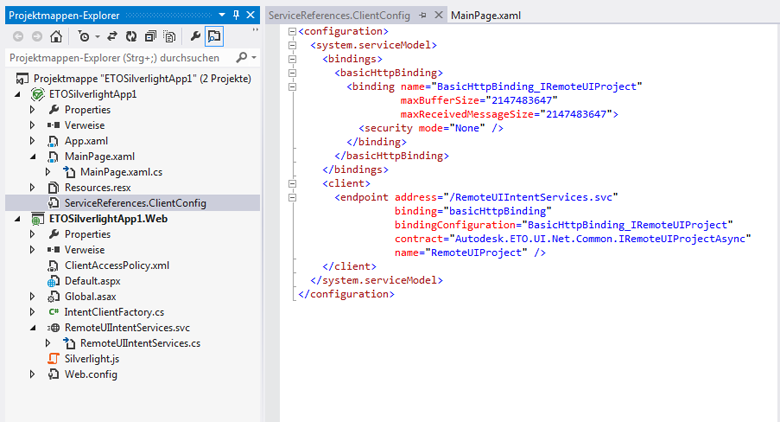 Wenn Sie IIS mit einem Unterverzeichnis verwenden, aktualisieren Sie die Endpunktadresse.
Wenn Sie IIS mit einem Unterverzeichnis verwenden, aktualisieren Sie die Endpunktadresse.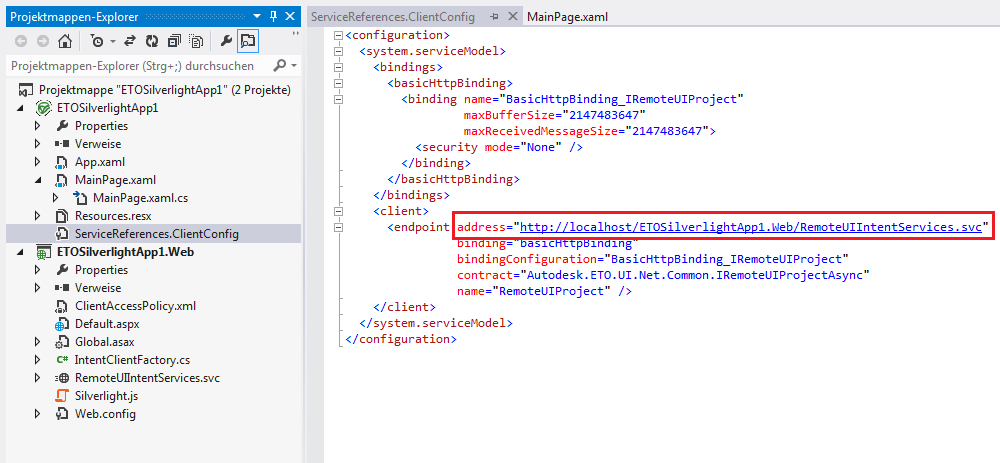 Stellen Sie zum Verwenden dieser Konfiguration sicher, dass IIS auf Ihrem Computer aktiviert ist, und legen Sie es in den Projekteigenschaften als zu verwendenden Projektserver fest:
Stellen Sie zum Verwenden dieser Konfiguration sicher, dass IIS auf Ihrem Computer aktiviert ist, und legen Sie es in den Projekteigenschaften als zu verwendenden Projektserver fest: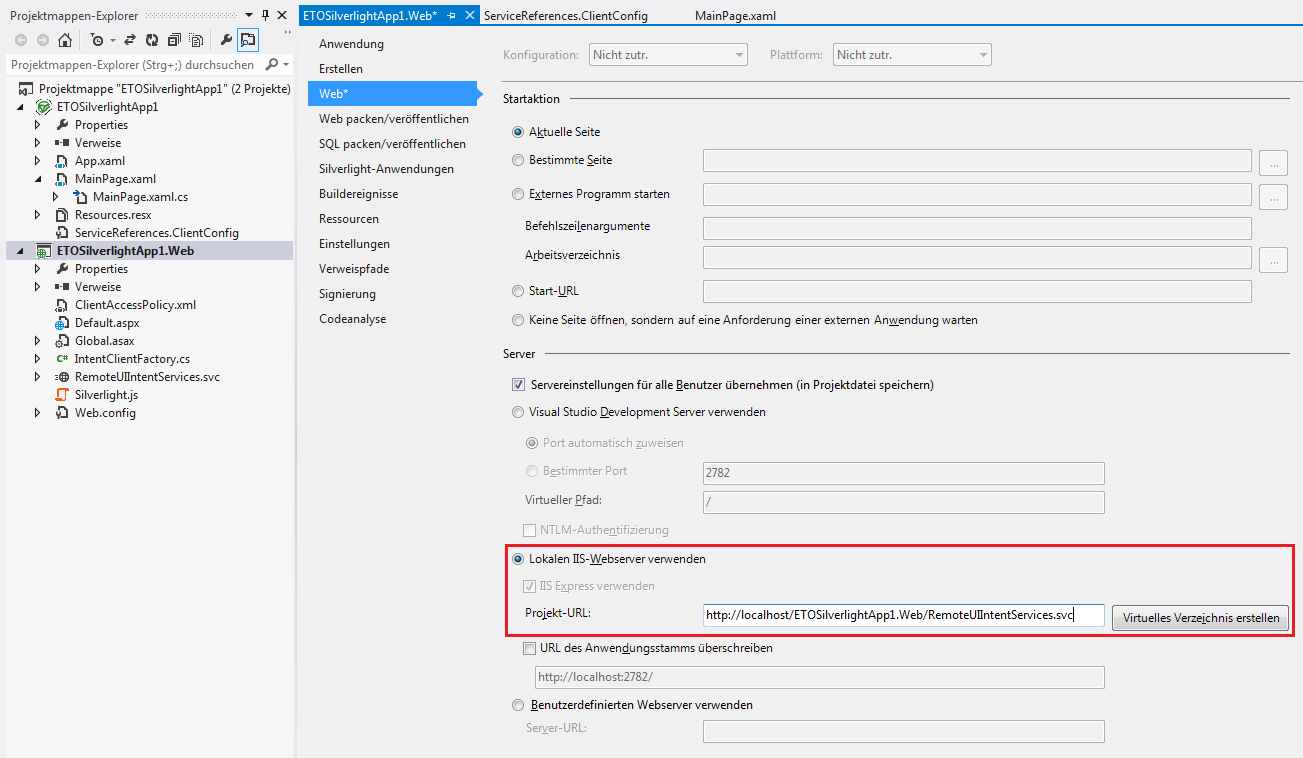
- Das zweite Projekt in der Lösung ist ein Webanwendungs-Projekt. Das Projekt enthält Code, mit dem die Verbindung von der ASP.NET-Sitzung zur Sitzung auf ETO Server verwaltet werden kann. Dieser Code ist sofort einsatzfähig, wobei eine einzige Voraussetzung erfüllt sein muss. Die Klasse IntentClientFactory erfordert, dass Sie den Namen der im ETO Server-Konfigurator definierten Anwendung eingeben, die von der Webanwendung gehostet werden soll.
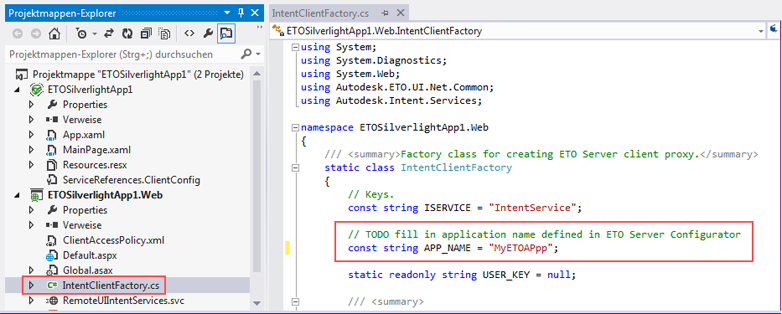
- Das erste Projekt ist eine Silverlight-Anwendung, die über eine Datei MainPage.xaml mit einem Steuerelement UIProject, UIPartsTree, UIPropertiesGrid, UIMessagesGrid und AutodeskETOCanvas3D verfügt. Weitere Informationen zu diesen Steuerelementen finden Sie unter Erstellen einer Inventor-Benutzeroberfläche mit .NET-Steuerelementen der UI-Werkzeuge.